首先,先放上两张小编的桌面图片。
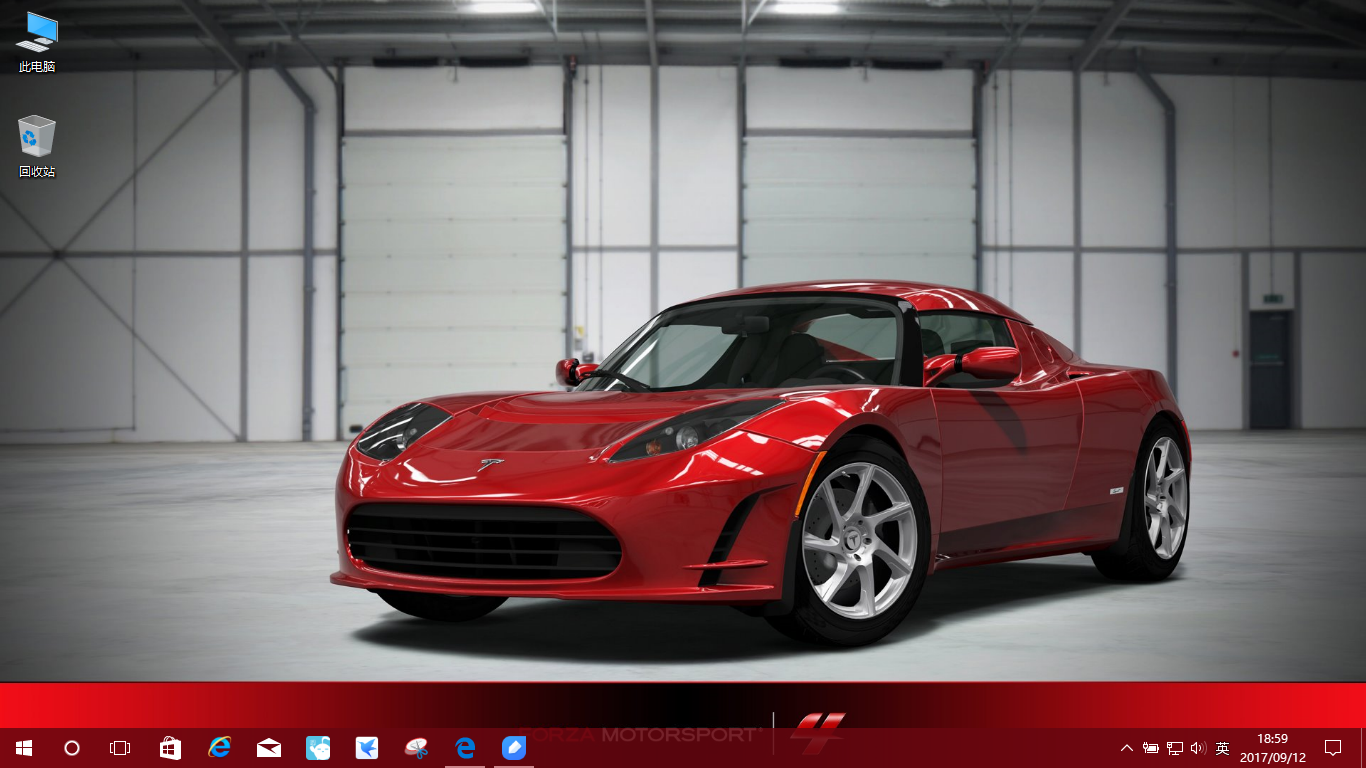
《极限竞速4》桌面主题

窗口样式
具体的设置过程:
第一步:打开edge浏览器,在搜索框内输入“win10主题官方下载”选择“特色桌面主题-Windows”点击进入微软主题官方下载网页,在分类中选择一个主题进行下载,小编在这里下载的是“分类”——“汽车”——“极限竞速4”主题,主题下载完成后,双击主题文件包系统会自动应用所下载的主题样式。
第二步:到“设置”——“个性化”——”颜色“中为”开始“菜单栏、任务栏、操作中心和标题栏更换与主题背景相称的颜色,由于小编采用的主题样式下边是红色渐变为主,所以在”自定义颜色“中,小编选择深红色,同时关闭”透明度“按钮,”开始“菜单栏、任务栏、操作中心和标题栏前面的勾打上。
主题设置好了,没有一个与之相配的动态炫酷鼠标指针怎么能行?
第三步:设置炫酷鼠标指针样式。打开”设置“——”设备“——”鼠标“——”其他鼠标选项“在鼠标属性中选中”指针“选项卡,方案选择”无“,然后鼠标点击选中”自定义框“中第一个”正常选择“,点击浏览,找到自己下载的鼠标指针样式包文件位置并打开,选中鼠标指针样式包中的”正常选择“的鼠标图标,然后点击”打开“,然后选中”自定义框”中第二个“帮助选择”,找到自己下载的鼠标指针样式包文件位置并打开,选中鼠标指针样式包中的”帮助选择“的鼠标图标,然后点击”打开“,后面依次进行,替换完成后,点击“另存为”保存,小编在将其另存为“玫红炫酷鼠标”,新的鼠标指针样式就设置好了,然后在方案中找到刚才设置的鼠标指针样式,点击应用即可。

点击浏览找到并打开鼠标指针文件夹

选择相应的鼠标指针样式点击打开

选择“玫红炫酷鼠标”点击应用
在这套主题中,为了适应主题背景色调,小编选择了红色的动态鼠标样式,当然哦还有很多其他的鼠标样式,例如:

【M1】Night Diamond Bloody Red Version

【M2】Night Diamond Golden Orange Version

【M3】Night Diamond Emerald Version

【M4】Night Diamond

【M5】Night Diamond Amethyst Version
大家可以根据自己选择的主题选择相应的鼠标指针样式。文章中小编的主题包文件(里面已包含鼠标指针样式,双击主题包文件即可)和五种鼠标指针样式,想要资源的小伙伴请在评论区中留言,小编会及时一一回复。
本文采摘于网络,不代表本站立场,转载联系作者并注明出处:http://lhshiyanxx.cn/experience/3903.html

